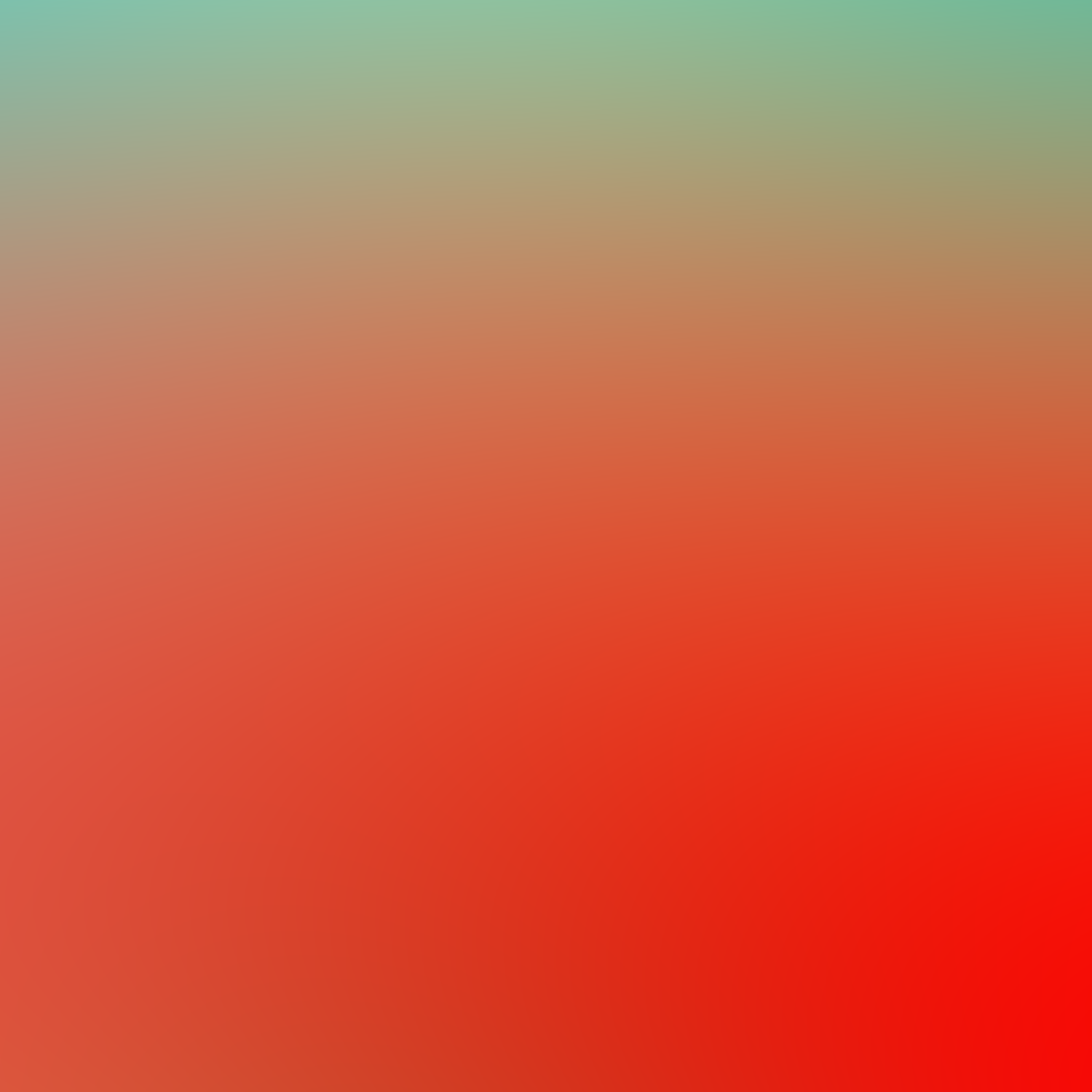type
status
date
slug
summary
tags
category
icon
password
路由器密码忘了?别砸!大神私藏这两招,3分钟满血复活!
导语
“哎呀,完了!”
是不是有过这样的崩溃瞬间:想进路由器后台改个Wi-Fi,或者优化下网络,却发现那个该死的管理员密码,怎么也想不起来了?
网上搜到的方法,千篇一律都是“捅Reset孔恢复出厂设置”。拜托!我辛辛苦苦配置的端口映射、QoS限速、上网行为管理……难道就要这样付之一炬?
别慌!今天就掏出我压箱底的两个绝招,无需重置,不丢配置,让你优雅地把密码“请”回来。小白和高手,总有一款适合你!
分段一:懒人福音 · U盘魔法
一招鲜:U盘在手,密码我有!🔑
这个方法简直是为不想动脑、追求效率的“懒人”量身定做的。你只需要一个U盘,就能上演一出“空手套密码”的好戏。
操作就像把大象放进冰箱,只需三步:
第一步:制作“魔法钥匙” U+1F511
找一个任意U盘,在电脑上新建一个文本文档。
- 文件名(划重点!一个字都不能错!):
ER326002+estore.txt
- 文件内容(同样划重点!): 打开这个文件,在第一行,顶格输入
password这8个字母,不要有任何多余的空格或换行。
小贴士: 如果你对自己新建文件没信心,可以直接联系路由器官方客服,他们通常会提供这个“魔法文件”的下载链接。
第二步:插入U盘,启动“仪式” U+26A1
- 将路由器断电。
- 把存有“魔法文件”的U盘,插入路由器的USB接口。
- 给路由器通上电,让它正常启动。
第三步:见证奇迹的时刻 U+1F389
静静地等待路由器启动完成。在这个过程中,路由器会自动检测到这个“魔法文件”,然后“心领神会”地将管理员密码恢复到出厂时的默认密码(通常是admin/admin)。
更神奇的是,为了“销毁证据”,路由器完成任务后会自动删除U盘里的那个文件!当你发现文件不见了,就说明密码已经成功恢复啦!
优点: 无需电脑连接,操作简单到令人发指,堪称“无痛找回密码”的典范。
分段二:高手进阶 · 命令行传说
秀操作:变身技术大神,代码里定乾坤!💻
如果上面那招让你觉得不够酷,或者你手边恰好没有U盘,那么这个方法绝对能满足你对“技术范儿”的所有想象。
准备工具: 一台电脑、一根Console配置线。
第一步:物理连接,搭建“秘密通道” 🔗
这就像电影里的特工接线一样,我们需要把电脑和路由器进行“亲密接触”。
- 用Console配置线,一头连接电脑的串口(如果没有串口,就用USB转串口线)。
- 另一头,连接到路由器的
Console口。
第二步:进入“控制台”,念出咒语 U+1F4BB
- 在电脑上打开一个终端软件(比如PuTTY、SecureCRT或者Xshell)。
- 设置好连接参数(选择正确的COM口,波特率通常是9600),连接上路由器。
- 成功连接后,你会看到一个类似命令行的黑色窗口,光标在不停闪烁,等待你的指令。
- 此刻,深吸一口气,在键盘上从容地敲下那个神秘的单词:
password,然后回车。
第三步:重置新生,一切尽在掌握 U+1F680
系统会立刻响应你的“咒语”,提示你输入新的管理员密码,并再次确认。两次输入完成后,你的路由器就有了一个全新的、由你亲手设置的密码!
整个过程行云流水,充满了一种“运筹帷幄之中,决胜千里之外”的掌控感。
优点: 无需U盘,过程极酷,让你瞬间在朋友面前树立起“网络大神”的光辉形象。
总结一下
好了,两个神技已经倾囊相授:
- 小白/懒人用户: 选 U盘魔法,简单、直接、有效。
- 爱折腾/技术控: 玩 命令行传说,风骚、专业、有范儿。
下次再遇到密码难题,可千万别再傻傻地去捅那个Reset小孔了。把这篇文章收藏起来,或者转发给那个经常忘密码的朋友,关键时刻,它就是你的救命稻草!
最后温馨提示: 新设置的密码,一定要记在备忘录里哦!好记性不如烂笔头嘛!😉
觉得有用的话,别忘了点个【在看】,让我们知道你学会啦!
Loading...